Kinect v2 est distribué avec la console Xbox One depuis son lancement. Consécutivement aux ventes décevantes de la console multimédia de salon du géant de Redmond, et du désintérêt pour son accessoire phare, Microsoft a consenti à vendre la machine sans son œil indiscret. Le public n’est pas prêt ? Les logiciels manquent ? Toujours est-il que l’accessoire sert de caméra 3D en haute résolution (1920×1080 ou HD) pour des développements autant ludiques que sérieux, en témoignent divers programmes de recherche qui le mettent à profit.
Mais qu’importe, pour le moment, l’utilité du Kinect pour Windows v2. Avant de se pencher dessus, je vous propose une galerie unboxing de l’engin pour PC, Microsoft le proposant depuis le 15 juillet 2014 à la vente, à destination en premier lieu aux développeurs (qui s’empresseront de l’exploiter pour leurs projets, ludiques ou non), mais aussi du grand public (dont l’intérêt actuel, avouons-le, est nul, du fait de l’absence d’applications dédiées).
Achat
Actuellement (juillet 2014), Kinect v2 pour Windows est disponible uniquement via le Store en ligne de Microsoft pour 199 €.
Au moment où j’écris ces lignes, je vois même une ristourne de 19,90 €, faisant l’accessoire à 179,10 €, frais de port compris. J’ignore en revanche quel sera l’avenir commercial de ce bidule, autant en termes de distribution ou de tarifs.
Livraison
La commande a été livrée chez moi, en France, depuis les Pays-Bas. Union européenne oblige, le prix indiqué est exempt d’un quelconque droit de douane.
La livraison se faisant par transporteur (UPS dans mon cas), pensez à vérifier le suivi du colis. Vous trouverez le lien dans l’email de confirmation d’expédition de Microsoft. Dans mon cas, Microsoft a omis de transmettre mon numéro de téléphone au transporteur, et celui-ci n’a pas pu me joindre au moment de son passage hors de ma présence pour organiser un autre passage, m’obligeant au final à aller chercher le colis moi-même à l’entrepôt de tri. Aussi, mieux vaut suivre le paquet et, le cas échéant, fournir au transporteur les coordonnées manquantes, voire convenir d’un rendez-vous particulier.
Kinect pour Windows v2 arrive dans un carton discret et anonyme. Votre (légendaire) gardienne d’immeuble ou vos voisins adeptes de Wii U ou de PlayStation 4 ne risquent donc pas de vous dévisager dans l’escalier. Ouf !
Contenu de la boîte
La boîte en carton protégeant le capteur Kinect durant son transport laisse entrevoir l’emballage officiel du gadget du moment (ou pas) pour PC.
L’aspect de la boîte en carton est agréable, blanc de face et pourpre ailleurs.
L’ouverture de cette boîte dévoile une fenêtre par laquelle la caméra de Microsoft vous regarde déjà !
La boîte en carton semble faire office d’une protection efficace.
Après un premier étage avec le capteur lui-même, un second étage contient toute la connectique de l’accessoire, ainsi que son alimentation externe.
La documentation papier du capteur est très sommaire, se limitant à la garantie, et à inviter l’utilisateur à télécharger le SDK dédié à destination des développeurs, ou bien encore les fichiers redistribuables à destination du grand public (attention ! en l’état actuel, je déconseille cet accessoire à quiconque ne souhaite pas développer avec, faute de logiciels dédiés). Oh ! Le tout dans une quantité astronomique de langues (correspondant aux territoires EMEA ou Europe Middle East & Africa, pour cette version achetée en Europe).
Enfin, la boîte contient (de gauche à droite sur la photo qui suit) :
- un adaptateur propriétaire faisant le lien entre le capteur, d’une part, et les câbles USB 3 et d’alimentation, d’autre part ;
- un câble USB 3 (connecteurs bleus) ;
- un câble secteur (ici, en version européenne) ;
- un (petit) boîtier d’alimentation ;
- un capteur Kinect (associé à un câble propriétaire indissociable) ;
- des capuchons pour chaque connecteur.
Installation
Avant d’utiliser Kinect pour Windows v2, il faut installer les logiciels dédiés. Pour cela, il faut visiter le site dédié à Kinect pour Windows. Vous y trouverez le kit de développement logiciel (SDK), ainsi que les fichiers redistribuables, afin de pouvoir développer pour le capteur.
Le SDK est prévu pour être exploité avec Microsoft Visual Studio (payant) ou Visual Studio Express (gratuit). Il est probable cependant que d’autres IDE et compilateurs soient compatibles. Notons que le SDK dispose autant d’une API dite « native » en C++ que des versions Managed (C#…), HTML (JavaScript) et Windows Runtime (WinRT). En revanche, le SDK ne propose pas d’API Java.
Notez bien que la documentation demande d’installer les logiciels et pilotes après avoir débranché le câble USB 3 de l’ordinateur. Une fois les logiciels installés, le câble USB 3 doit être connecté.
Le placement du capteur pose un léger souci. En effet, les moniteurs PC ne sont habituellement pas assez profonds pour installer le capteur sur le dessus. La documentation recommande de poser le capteur sous le moniteur. Mais dans ce cas, le capteur ne pourra pas voir ce qui se passe sous le bureau. Non pas que cette partie soit particulièrement utile en cours de développement, mais avouez tout de même que le capteur identifiant les jambes, il serait dommage de limiter abusivement son champ de vision.
Pour ma part, j’ai placé le capteur sur le boîtier de mon PC, disposé sur le coté de mon bureau. Toutefois, le capteur peut être vissé sur un pied d’appareil photo, permettant une manipulation stable et (relativement) aisée partout dans la pièce. De plus, le câble principal du capteur fait environ 1,5 m, soit assez long pour être déplacé dans la pièce. Le cas échéant, l’utilisation de câbles USB 3 et d’alimentation plus longs est possible, mais moins pratique.
Fonctionnement
Kinect pour Windows v2 est un capteur 3D HD pour PC, avec audio. Il dispose d’une caméra classique, d’un capteur de profondeur infrarouge, ainsi que d’un micro permettant d’écouter les sons de la pièce, notamment pour être associé à la reconnaissance vocale.
Des logiciels d’exemple d’utilisation de Kinect pour Windows v2 sont fournis avec le SDK, en plus d’exemples de code source de programmes utiles aux développeurs. Parmi ces logiciels figure Kinect Studio qui permet de faire quelques captures en 3D, ou bien encore déceler le « squelette » des individus présents en face du capteur.
Petit conseil personnel : rentrez le ventre si vous ne souhaitez pas que Kinect en découvre tout le volume en 3D !
Voilà, c’est fini pour cet unboxing du capteur Kinect pour Windows v2 ! Il y aura peut-être une suite quant à son usage.
Enfin, que pensez-vous de ce capteur Kinect pour Windows v2 ? Va-t-il envahir le monde du jeu vidéo PC, ou bien sombrera-t-il vite dans l’oubli, tel que parti pour la Xbox One ? À moins qu’il ne serve à d’autres usages que les jeux vidéo, tel un scanner en 3D, voire des usages médicaux ou scientifiques ?
Les captures d’écran accompagnant le présent article représentent des sites web propriété de Microsoft ; ils sont utilisés à titre d’illustration. Les photos accompagnant le présent site, ainsi que les originaux en haute résolution (4128×2322 pixels ; je vous laisse en trouver les URL par vous-mêmes) sont © Martin Korolczuk (2014) et disponibles sous licence CC BY 2.0 FR. Téléchargez ces images sur votre site avant de les utiliser, plutôt que d’abuser de liens directs (hotlinking). En effet, les URL des images peuvent changer à tout moment. De plus, j’ai parfois tendance à remplacer le contenu affiché via hotlinks par des images choquantes (eh oui, je suis comme ça, moi !)



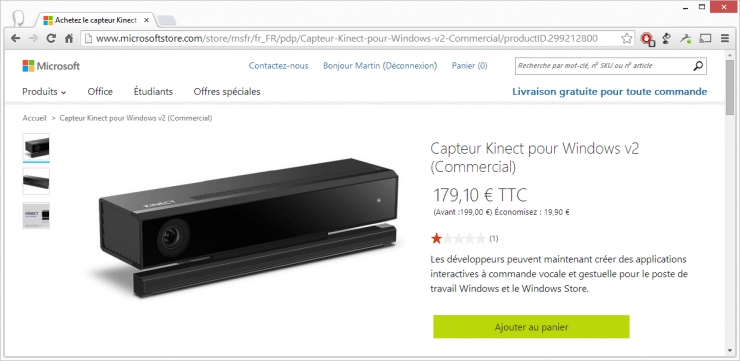





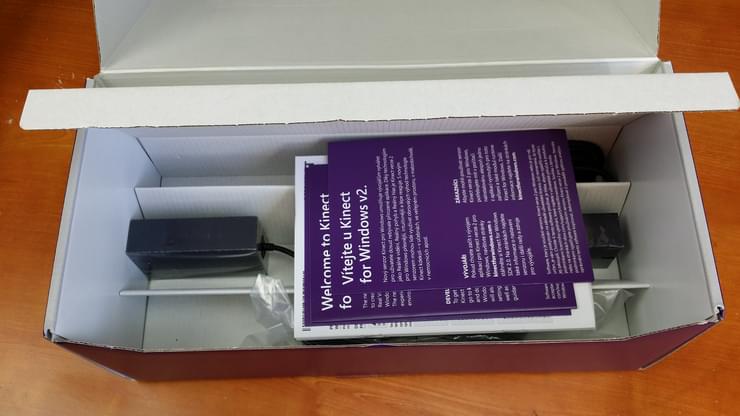
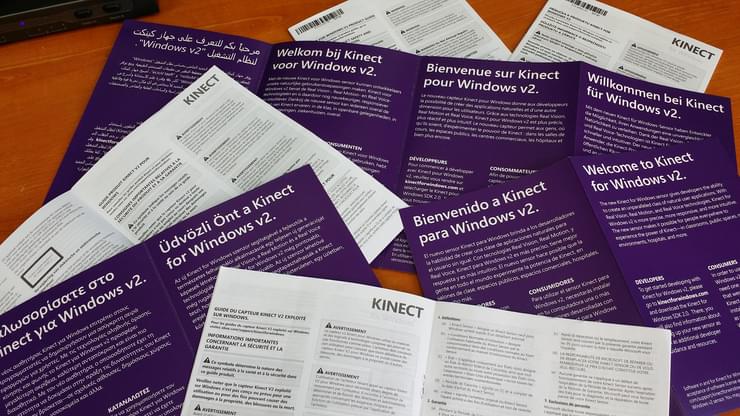

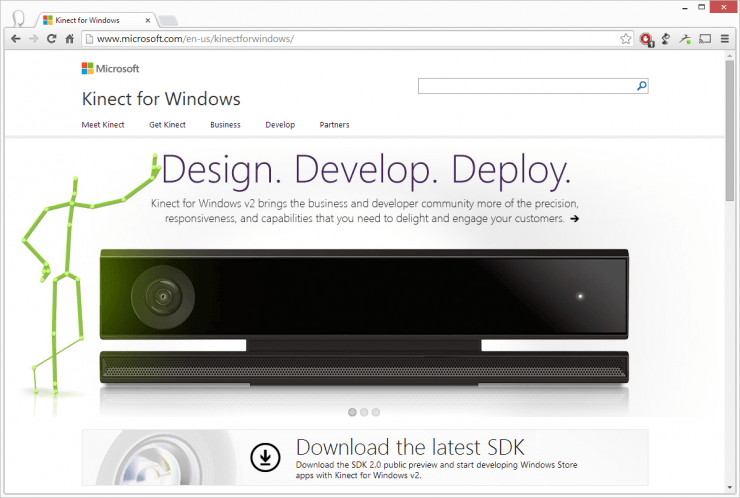

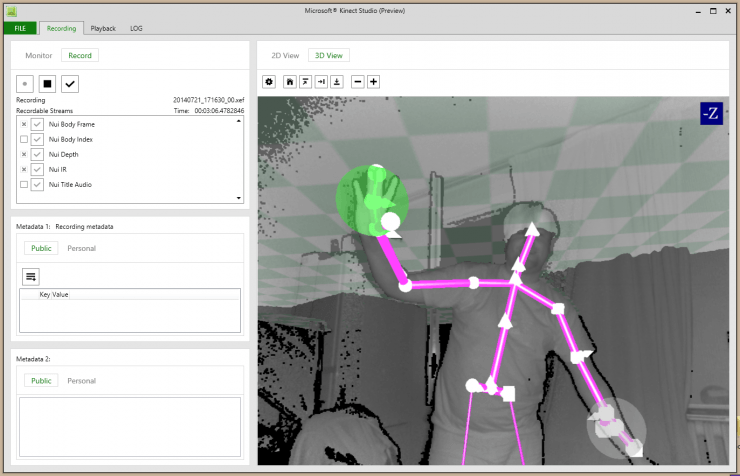
Finalement ça n’est qu’une webcam HD pour l’instant. Microsoft aurait pu proposer quelque chose avec ModernUI ça aurait pu convaincre d’investir dans un Kinect et de passer à Windows 8.
Même le créateur de la bête ne l’utilise pas. J’ai vraiment l’impression que c’est juste un produit vitrine qui sera probablement utilisé dans des domaines très spécialisés.
Merci pour ce petit test ! Question (2 ans plus tard), cette Kinect for Win V2 n’est toujours pas compatible avec Win 7 ? Pour la compatibilité je suis obligé d’acheter la Kinect for Win V1, celle qui a les 3 « yeux-cam » et une résolution de 640×480 ? D’ailleurs est-ce que la version HD est vraiment plus précise ?
Merci d’avance pour la réponse
Non, la Kinect v2 n’est pas compatible avec Windows 7. En effet, le SDK réclame au minimum Windows 8. Le logiciel 3D Builder de Microsoft permet de scanner les objets en 3D avec la Kinect v2… sous Windows 8 et 8.1, mais pas sous Windows 10. Plus globalement, le support de la Kinect v2 sous Windows est pour ainsi dire inexistant. Et, deux ans plus tard, il n’existe plus aucun espoir de changement. Je l’avais vite compris par l’absence de pilotes permettant d’utiliser cette solution en tant que simple webcam.
Pour autant que je me souvienne, la Kinect v2 dispose d’une caméra 2D haute résolution. D’ailleurs, une très bonne caméra. Rien à redire là dessus. Connectée en USB 3, elle permet une capture photo et vidéo HD de grande qualité sans souffrir d’artefacts de compression. Pour ce qui est de la 3D, le capteur de profondeur dispose d’une résolution plus faible (512×424), avec une précision de l’ordre du centimètre.
Si la Kinect v2 se veut être un bon remplaçant à la version initiale, le dispositif est optimisé pour un usage de salon, plutôt que de bureau. En effet, la distance de capture recommandée est de 1 à 5 mètres. Qui plus est, son SDK est optimisé pour la capture des gestuelles corporelles globales approximatives, plutôt que locales et précises. Pour scanner une pièce, de gros objets, ou des individus, la solution est pertinente, pour peu de disposer ou de développer des applications dédiées. Pour un scan précis et à courte distance, la Kinect v2 paraît peu adaptée.
Depuis, j’ai fait l’acquisition d’une solution concurrente, RealSense d’Intel. Cette webcam 3D est optimisée pour un usage à courte distance, de l’ordre du mètre. De plus, la précision de la profondeur est plus grande. Le SDK permet notamment la capture des mouvements de la main, y compris des doigts. Toutefois, la technologie a aussi ses limites.
Que cela soit avec Kinect v2 ou avec RealSense, la capture 3D avec des caméras 3D m’a déçue. En même temps, je n’avais pas de projet précis en tête. Il est possible de faire des captures 3D avec chacune des deux solutions. Tout comme il est possible d’en faire avec deux webcams 2D. D’ailleurs, certaines solutions de capture 3D se basent sur l’emploi de plusieurs caméras PlayStation Eye, que l’on trouve dès 10 € pièce. Vient ensuite un pilote Windows, Code Laboratories proposant pilote et SDK 3D (contre rémunération).
Merci pour cette réponse extrêmement détaillée ;)
Effectivement mon utilisation serait pour de la Mocap de base et, le problème, est que j’utiliserai iClone de Reallusion, société qui a l’air d’être « bloqué » sur la Kinect en terme de développement pour leur plug-in de Mocap.
Je sais qu’il existe d’autres softs de capture, mais Reallusion à couplé IClone avec CrazyTalk Animation, excellent pour de la 2D et qui récupère la Mocap… Alors trouver des softs de Mocap-Anim-3D-et-2D compatibles car du même éditeur, ça existe peut-être mais je ne connais pas et, du coup je dois faire avec la Kinect qui n’est pas top :) (et en plus installer Win 8 ou 10)
Si vous avez des solutions en tête, n’hésitez pas, je suis prêt à écouter tous les conseils pour ce projet. Je vais jeter un oeil sur la RealSense…
Bien cordialement